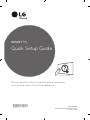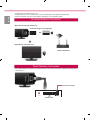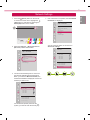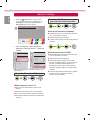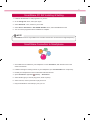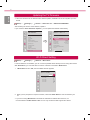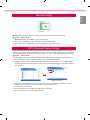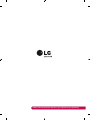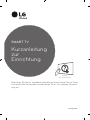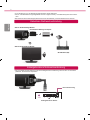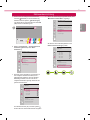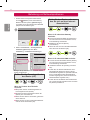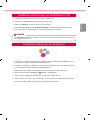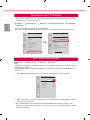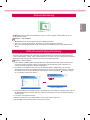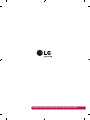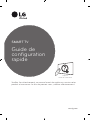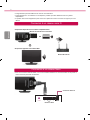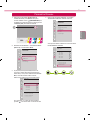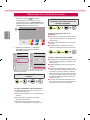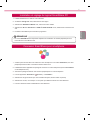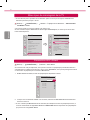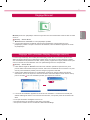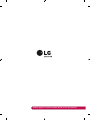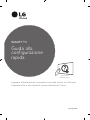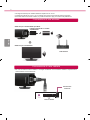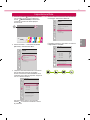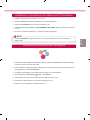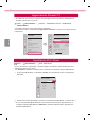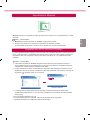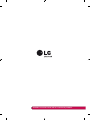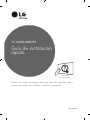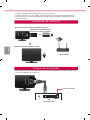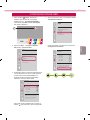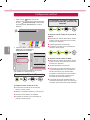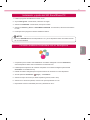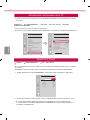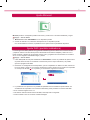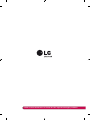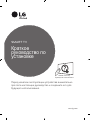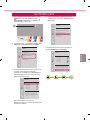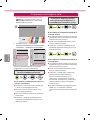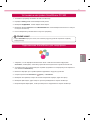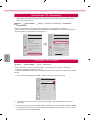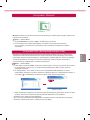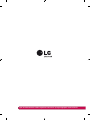La pagina sta caricando ...
La pagina sta caricando ...
La pagina sta caricando ...
La pagina sta caricando ...
La pagina sta caricando ...
La pagina sta caricando ...
La pagina sta caricando ...
La pagina sta caricando ...
La pagina sta caricando ...
La pagina sta caricando ...
La pagina sta caricando ...
La pagina sta caricando ...
La pagina sta caricando ...
La pagina sta caricando ...
La pagina sta caricando ...
La pagina sta caricando ...
La pagina sta caricando ...
La pagina sta caricando ...
La pagina sta caricando ...
La pagina sta caricando ...
La pagina sta caricando ...
La pagina sta caricando ...
La pagina sta caricando ...
La pagina sta caricando ...

Guida alla
configurazione
rapida
SMART TV
Leggere attentamente il presente manuale prima di utilizzare
l'apparecchio e conservarlo come riferimento futuro.
Selezionare!
Manuale d'uso
www.lg.com

2
ENG
ITALIANO
ENGITALIANO
* L’immagine mostrata può risultare differente rispetto alla TV in uso.
* L'immagine mostrata su un PC o su un cellulare può variare a seconda del sistema operativo.
* A seconda della versione del software, la posizione dell'icona App può variare sulla piattaforma.
Connessione di rete wireless
Il dongle wireless LG è in vendita
separatamente.
* Valido solo per i modelli abilitati per il Wi-Fi.
router wireless
o
* Valido solo per i modelli Wi-Fi.
Connessione di rete cablata
* Per una connessione Internet stabile, si consiglia di utilizzare una connessione cablata o di posizionare il
router wireless vicino al televisore.
Connessione
a Internet
Router cablato

3
ENG
ITALIANO
ENGITALIANO
1 Premere il pulsante (Casa) sul telecomando
per accedere al menu Casa. Evidenziare
l'icona (IMPOSTAZIONI) e selezionarla
premendo il pulsante la rotella (OK) sul
telecomando.
2 Selezionare Rete → Connessione cablata
(Ethernet) o Connessione Wi-Fi.
Rapido
IMMAGINE
Audio
Rete
Generale
Sicurezza
Accessibilità
Rete
Nome TV ∨
LG Smart TV
Connessione cablata (Ethernet)
Non connesso
Connessione Wi-Fi
Non connesso
Wi-Fi Direct
LG Connect Apps
3 Il dispositivo tenta automaticamente la connessione
alla rete disponibile (prima alla rete cablata).
Quando si seleziona la Connessione Wi-Fi, viene
visualizzato l'elenco delle reti disponibili. Scegliere la
rete che si desidera utilizzare.
Rapido
IMMAGINE
Audio
Rete
Generale
Sicurezza
Accessibilità
WI-FI
WI-FI : AAA
WI-FI : BBB
WI-FI : CCC
WI-FI : DDD
WI-FI : EEE
Aggiungere una rete wireless nascosta
Connetti tramite WPS PBC
Connetti tramite PIN WPS
Impostazioni avanzate
Per l'AP wireless (router) che presenta il
simbolo , è necessario immettere la chiave
di protezione.
4 Al termine della connessione, viene visualizzato
il messaggio "Connesso a Internet".
Rapido
IMMAGINE
Audio
Rete
Generale
Sicurezza
Accessibilità
Rete
Nome TV ∨
LG Smart TV
Connessione cablata (Ethernet)
Non connesso
Connessione Wi-Fi
Connesso a Internet
Wi-Fi Direct
LG Connect Apps
È possibile vericare lo stato della connessione
in Impostazioni avanzate.
Rapido
IMMAGINE
Audio
Rete
Generale
Sicurezza
Accessibilità
WI-FI
√ WI-FI : AAA
WI-FI : BBB
WI-FI : CCC
WI-FI : DDD
WI-FI : EEE
Aggiungere una rete wireless nascosta
Connetti tramite WPS PBC
Connetti tramite PIN WPS
Impostazioni avanzate
Impostazione Rete

4
ENG
ITALIANO
ENGITALIANO
Risoluzione dei problemi relativi alla rete
1 Premere il pulsante (Casa) sul telecomando
per accedere al menu Casa. Evidenziare l'icona
(IMPOSTAZIONI) e selezionarla premendo
il pulsante la rotella (OK) sul telecomando.
2 Selezionare Rete → Connessione cablata
(Ethernet) o Connessione Wi-Fi →
Impostazioni avanzate.
Rapido
IMMAGINE
Audio
Rete
Generale
Sicurezza
Accessibilità
Rete
Nome TV ∨
LG Smart TV
Connessione cablata (Ethernet)
Non connesso
Connessione Wi-Fi
Non connesso
Wi-Fi Direct
LG Connect Apps
Rapido
IMMAGINE
Audio
Rete
Generale
Sicurezza
Accessibilità
WI-FI
√ WI-FI : AAA
WI-FI : BBB
WI-FI : CCC
WI-FI : DDD
WI-FI : EEE
Aggiungere una rete wireless nascosta
Connetti tramite WPS PBC
Connetti tramite PIN WPS
Impostazioni avanzate
→
Attenersi alle istruzioni riportate di seguito relative
allo stato della rete.
Controllare il TV o l'AP (router).
Se appare una X accanto al TV:
1
Verificare lo stato della connessione del TV, AP
(Router).
2
Spegnere e accendere il TV, AP (Router).
3
Se si utilizza un IP statico, immetterlo
direttamente.
4
Contattare il provider di servizi Internet o le
società dell'AP (Router).
Controllare il router oppure
consultare il proprio provider di
servizi Internet.
Se appare una X accanto al Gateway:
1
Scollegare il cavo di alimentazione dell'AP
(router) e provare a connettersi nuovamente
dopo 5 secondi.
2
Inizializzare (Reset) (Reset) l'AP (Router).
3
Contattare il provider di servizi Internet o le
società dell'AP (Router).
Se appare una X accanto alla DNS:
1
Scollegare il cavo di alimentazione dell'AP
(router) e provare a connettersi nuovamente
dopo 5 secondi.
2
Inizializzare (Reset) (Reset) l'AP (Router).
3
Verificare che l'indirizzo MAC della TV o del
router sia registrato presso il proprio provider
di servizi Internet (l'indirizzo MAC visualizzato
nel riquadro di destra della finestra dello stato
della rete deve essere registrato presso il
proprio provider di servizi Internet).
4
Controllare il sito Web del produttore per
assicurarsi che sul router sia installata la
versione più recente del firmware.

5
ENG
ITALIANO
ENGITALIANO
Installazione e impostazione del software per PC SmartShare
1 Installare il programma SmartShare PC SW sul PC.
2 Andare a www.lg.com. Quindi, selezionare la propria area geograca.
3 Selezionare SUPPORTO. Quindi, cercare il modello in uso.
4 Selezionare Drivers & Software o AGGIORNAMENTI SOFTWARE. Quindi, selezionare SmartShare
PC SW.
5 Una volta completata l'installazione, è possibile eseguire il programma.
NOTA
y
Il servizio SmartShare è disponibile solo se il TV e gli altri dispositivi sono connessi tramite un
singolo router.
Connessione SmartShare allo smartphone
1 Vericare che sullo smartphone sia attivato il Wi-Fi. Per utilizzare SmartShare, entrambi i dispositivi
si devono trovare sulla stessa rete locale.
2 Sullo smartphone, installare/eseguire l'applicazione per la condivisione dei contenuti (sui cellulari LG
tale applicazione si chiama SmartShare).
3 Consentire allo smartphone di condividere le di contenuto con altri dispositivi.
4 Aprire l'applicazione SmartShare. (Casa) → SmartShare.
5 Selezionare il tipo di le che si desidera riprodurre (lmato, audio o foto).
6 Selezionare un le di lmato, musica o foto da riprodurre sul TV.
7 Riprodurre il le multimediale e visualizzarlo sul TV.

6
ENG
ITALIANO
ENGITALIANO
Aggiornamento firmware TV
* Se il televisore viene acceso per la prima volta dopo l'aggiornamento del software, l'inizializzazione
potrebbe richiedere fino a un minuto.
(Casa) → (IMPOSTAZIONI) → Generale → Informazioni sulla TV → CONTROLLA
AGGIORNAMENTI
È possibile controllare la versione del software e aggiornarla.
Se si seleziona l'opzione "Consentire gli aggiornamenti automatici" il software viene aggiornato auto-
maticamente.
Rapido
IMMAGINE
Audio
Rete
Generale
Sicurezza
Accessibilità
Generale
Lingua
Posizione
Ora e data
Timer
RILEVAMENTO MOVIMENTO
Avvia gestione account
Spia standby
∨
ATTIVA
Uso privato/Demo punto vendita
Modalità Eco
SIMPLINK
Ripristina impostazioni iniziali
Informazioni sulla TV
Rapido
IMMAGINE
Audio
Rete
Generale
Sicurezza
Accessibilità
Informazioni sulla TV
Versione software
xx.xx.xx ∧
CONTROLLA AGGIORNAMENTI
Consentire gli aggiornamenti automatici
modello WEBOSx
Numero di serie xxxxxxxx
nome dispositivo LG Smart TV
WebOS Versione x.x.x-xxxx
Contratti utente
Avviso per il software Open Source
Set ID : 1
1
99
∨
Impostazione Wi-Fi Direct
(Casa) → (IMPOSTAZIONI) → Rete → Wi-Fi Direct
Se una rete locale non è disponibile, è possibile collegare un dispositivo portatile direttamente al TV
utilizzando la funzione Wi-Fi Direct.
Con
SmartShare
, è possibile condividere i file o le schermate dei dispositivi collegati a
Wi-Fi Direct
.
1 Se la funzione Wi-Fi Direct è impostata su ATTIVA, viene visualizzato un elenco dei dispositivi
disponibili.
Rapido
IMMAGINE
Audio
Rete
Generale
Sicurezza
Accessibilità
Wi-Fi Direct
AGGIORNA ELENCO ATTIVA
WI-FI : AAA
WI-FI : BBB
WI-FI : CCC
WI-FI : DDD
WI-FI : EEE
2 Quando viene richiesto di stabilire la connessione, selezionare Si. Wi-Fi Direct è connesso al TV.
* Se non si sta utilizzando Wi-Fi Direct per ridurre al minimo l'interferenza tra i dispositivi Wi-Fi, si
consiglia di impostare Wi-Fi Direct su DISATTIVA. È possibile utilizzare soltanto i dispositivi che
supportano Wi-Fi Direct.

7
ENG
ITALIANO
ENGITALIANO
Impostazione Miracast
Miracast consente a un dispositivo portatile di inviare video e audio al TV in modalità wireless, in totale
sicurezza.
(Casa) → Screen Share
1 Miracast deve essere impostato su "ATTIVA" sul dispositivo portatile.
2 Quando viene rilevato il TV, selezionare il dispositivo sul dispositivo portatile.
Al termine della connessione, lo schermo del TV appare sullo schermo del dispositivo.
Impostazione WiDi (Wireless Display)
La tecnologia WiDi (Wireless Display) di Intel consente una connessione semplice e veloce senza l'uso
di cavi o reti Internet per la visualizzazione di monitor mirror e dual sul TV. Puoi sederti e goderti i tuoi
film preferiti, video, foto, programmi online e molto altro in full HD sul TV, con qualità audio e video
incredibili.
(Casa) → Screen Share
1 Intel's WiDi è impostato su ATTIVA. Collegare il laptop all'access point (questa funzione può
essere utilizzata anche senza collegamento con l'access point, tuttavia è consigliabile eseguire il
collegamento). Il laptop esegue il programma Intel WiDi.
2 Vengono rilevate le LG Smart TV disponibili che supportano WiDi. Nell'elenco, selezionare la TV
desiderata e fare clic su Connetti. Immettere il codice PIN visualizzato sullo schermo nel campo di
immissione (
a
) del laptop e fare clic su Continua.
Schermo notebook
a
******
3 Lo schermo del TV appare sullo schermo del laptop. L'ambiente wireless può inuire sulla
visualizzazione dello schermo. In caso di scarsa connettività, la connessione Intel WiDi potrebbe
essere persa.
* Non è necessario registrare la TV LG.
* Per ulteriori informazioni su Intel WiDi, visitare il sito Web http://intel.com/go/widi
* È possibile controllare il PC utilizzando il telecomando magico.

Chiamare il servizio clienti LG se si vericano problemi.
La pagina sta caricando ...
La pagina sta caricando ...
La pagina sta caricando ...
La pagina sta caricando ...
La pagina sta caricando ...
La pagina sta caricando ...
La pagina sta caricando ...
La pagina sta caricando ...
La pagina sta caricando ...
La pagina sta caricando ...
La pagina sta caricando ...
La pagina sta caricando ...
La pagina sta caricando ...
La pagina sta caricando ...
La pagina sta caricando ...
La pagina sta caricando ...
-
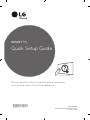 1
1
-
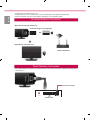 2
2
-
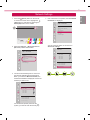 3
3
-
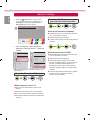 4
4
-
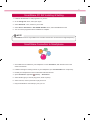 5
5
-
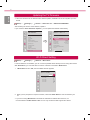 6
6
-
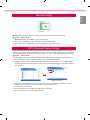 7
7
-
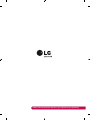 8
8
-
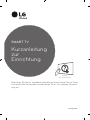 9
9
-
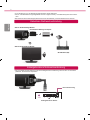 10
10
-
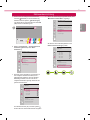 11
11
-
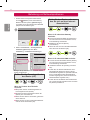 12
12
-
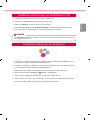 13
13
-
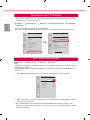 14
14
-
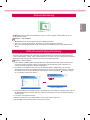 15
15
-
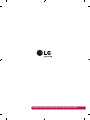 16
16
-
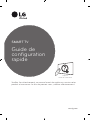 17
17
-
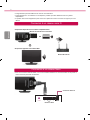 18
18
-
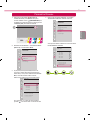 19
19
-
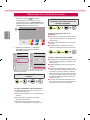 20
20
-
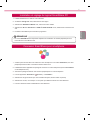 21
21
-
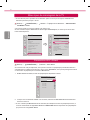 22
22
-
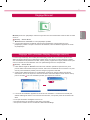 23
23
-
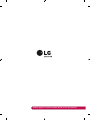 24
24
-
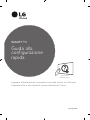 25
25
-
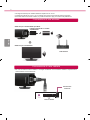 26
26
-
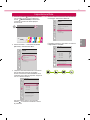 27
27
-
 28
28
-
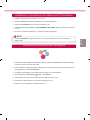 29
29
-
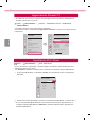 30
30
-
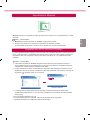 31
31
-
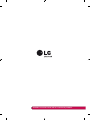 32
32
-
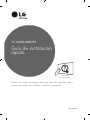 33
33
-
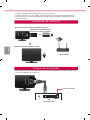 34
34
-
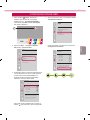 35
35
-
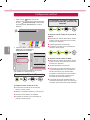 36
36
-
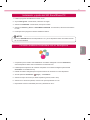 37
37
-
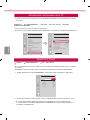 38
38
-
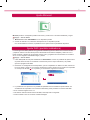 39
39
-
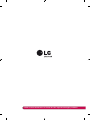 40
40
-
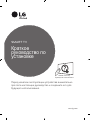 41
41
-
 42
42
-
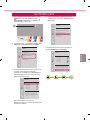 43
43
-
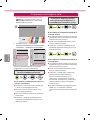 44
44
-
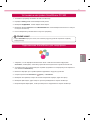 45
45
-
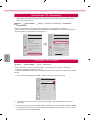 46
46
-
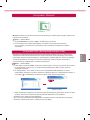 47
47
-
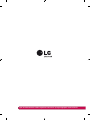 48
48
in altre lingue
- English: LG 105UC9 User guide
- français: LG 105UC9 Mode d'emploi
- español: LG 105UC9 Guía del usuario
- Deutsch: LG 105UC9 Benutzerhandbuch
- русский: LG 105UC9 Руководство пользователя
Documenti correlati
-
LG 24TL510S-WZ Manuale del proprietario
-
LG 28TL510S-PZ Manuale utente
-
LG 24TL520S-PZ Manuale utente
-
LG 28TL510S-PZ Manuale utente
-
LG LG 42LM760S Manuale del proprietario
-
LG 50PM670S Guida utente
-
LG LG 47LM960V Guida utente
-
LG 24MT35S Manuale utente
-
LG 55EA980V Guida utente
-
LG 42LN575S Manuale del proprietario